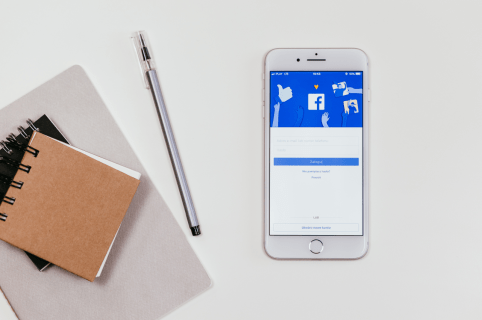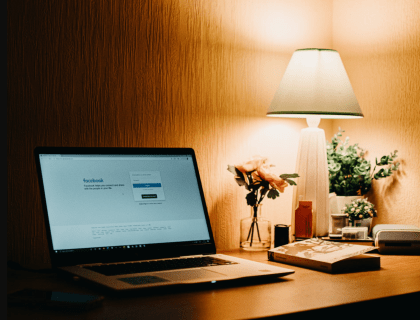How to share a post on Facebook
Jedną z głównych zalet mediów społecznościowych jest możliwość dzielenia się swoimi opiniami i przemyśleniami z przyjaciółmi lub ogółem społeczeństwa. Meta Facebook, jeden z najpopularniejszych serwisów społecznościowych na świecie, ułatwia udostępnianie.
Jeśli kiedykolwiek zastanawiałeś się, jak udostępnić post na Facebooku, lub masz z tym problem, czytaj dalej. Pokażemy Ci wszystko, co musisz wiedzieć.
Jak udostępnić post na Facebooku za pomocą przeglądarki
Jeśli publikujesz coś na swojej ścianie na Facebooku i chcesz, aby inni to udostępnili, musisz najpierw upewnić się, że rzeczywisty post jest dostępny do udostępnienia. Aby Twoi znajomi mogli udostępnić Twój post, musisz go upublicznić. Aby to zrobić, wykonaj następujące kroki:
- Na stronie głównej Facebooka wybierz „Co masz na myśli?” przestrzeń.

- Click on „menu rozwijane prywatności” pod Twoją nazwą profilu na Facebooku.

- Choose „Publiczny” więc post może być udostępniony przez każdego w witrynie Facebook lub poza nią.

- Po zakończeniu kliknij „Post” aby wyświetlić wiadomość na Twojej ścianie.
Teraz inni mogą udostępniać post. Możesz ponownie ustawić go jako prywatny, klikając jedną z pozostałych opcji w menu. Jeśli zdecydujesz się ponownie ustawić post jako prywatny, zostanie on również ustawiony jako prywatny dla każdego, kto go udostępni. Wszystko, co pozostanie, to post stwierdzający, że oryginalny plakat usunął post.
Udostępnij post na Facebooku po opublikowaniu go w przeglądarce
Jeśli już wysłałeś post, ale nie zmieniłeś jeszcze ustawień bezpieczeństwa, nie martw się. Nadal możesz edytować prywatność starszych postów. Aby to zrobić, wykonaj następujące kroki:
- W Twoim „historia postów”, znajdź ten, którym chcesz podzielić się z innymi.

- Click on „Prywatność” (ikona kuli ziemskiej) pod nazwą Twojego profilu, tuż obok daty wpisu.

- Powinno pojawić się menu ustawień zabezpieczeń. Wybierać „Publiczny” aby udostępnić post.

- Po kliknięciu wybranej opcji zmiana zostanie automatycznie zastosowana do posta. Osoby, które mają uprawnienia, mogą je teraz udostępniać.
Jak udostępnić post w aplikacji Facebook
Aplikacja Facebook ma wiele podobieństw do swojej wersji internetowej i ma te same ustawienia zabezpieczeń. Aby edytować prywatność swojego posta w aplikacji mobilnej, wykonaj następujące czynności:
- Tap on „Co masz na myśli?” pole na ekranie głównym Facebooka.

- Pod nazwą swojego profilu kliknij link „Prywatność” z ikoną kuli ziemskiej, aby zmienić ustawienia odbiorców.

- Choose „Publiczny.”
- Po zakończeniu kontynuuj swoją wiadomość.

- Get „Post” w prawym górnym rogu, aby wyświetlić komunikat na ścianie.

Jeśli w przyszłości zdecydujesz się ponownie ustawić wpis jako prywatny, dotknij ikony „ikona z trzema kropkami” and select „Edytuj prywatności.” Then select „Przyjaciele” lub jedną z pozostałych opcji niepublicznych. Post zostanie następnie usunięty dla wszystkich, którzy udostępnią zawartość.
Jak udostępnić post w grupie na Facebooku
Jeśli należysz do publicznej grupy na Facebooku, wszystko, co publikujesz w tej grupie, może być udostępniane jej członkom, o ile ustawisz ustawienia zabezpieczeń jako „Publiczny.”
Jak udostępnić post na Facebooku dla grupy prywatnej
Jeśli jesteś w prywatnej grupie na Facebooku, żadne posty, które publikujesz w grupie, nie będą udostępniane poza nią. Jeśli chcesz utworzyć taki, który inni mogą udostępniać, wykonaj następujące czynności:
- Utwórz post na swoim kanale informacyjnym/osi czasu i upewnij się, że można go udostępniać publicznie.

- Click „Przycisk Udostępnij” w prawym dolnym rogu posta, aby otworzyć menu rozwijane.

- Choose „Udostępnij grupie” następnie wybierz swoją grupę prywatną.

- Post powinien być teraz udostępniany w grupie prywatnej. Każdy, kto chce udostępnić go na zewnątrz, może przejść do oryginalnego posta i stamtąd go udostępnić.

Jak udostępnić post na Facebooku na stronie
Jeśli chcesz udostępniać posty na określonej stronie na Facebooku, musisz wykonać następujące czynności:
- Na stronie głównej Facebooka kliknij „Strony” u góry lewego menu.

- Choose „Strona na Facebooku” z listy z post, który chcesz udostępnić.

- Przewiń stronę w dół, aż znajdziesz konkretny post. Kliknij „Udział” w prawym dolnym rogu. Wszystkie posty na stronie na Facebooku są ustawione na „Publiczny” domyślnie i nie można go zmienić. Każdy, kto ma dostęp do strony na Facebooku, może udostępnić post.

Jak udostępnić post na Facebooku poza Facebookiem
Jeśli chcesz udostępniać posty z Facebooka poza Facebookiem, wykonaj następujące czynności:
- Click on „wyświetlana data/godzina” posta na Facebooku, który chcesz udostępnić.

- Skopiuj „URL” jak wskazano w polu adresowym.

- Udostępnij link poza Facebookiem.
Wiedząc, jak udostępnić post na Facebooku, możesz wyrazić swoją opinię osobom, do których chcesz dotrzeć. Po prostu uważaj na to, co udostępniasz, ponieważ gdy coś jest w Internecie, pozostaje tam.
Często zadawane pytania dotyczące udostępniania postów na Facebooku
Dlaczego ludzie nie mogą udostępniać moich postów na Facebooku?
Prawdopodobnie masz ustawienia zabezpieczeń, które nie zezwalają na udostępnianie publiczne.
Jak zmienić ustawienia udostępniania na Facebooku?
W zależności od tego, czy korzystasz z wersji internetowej, czy mobilnej, zapoznaj się z instrukcjami dla każdej platformy. Możesz zmienić swoje ustawienia w dowolnym momencie, nawet po opublikowaniu.
Jak zachęcić ludzi do udostępniania mojego posta na Facebooku?
Ludzie w naturalny sposób udostępniają posty, które uważają za zabawne, dowcipne lub przemyślane. Postaraj się, aby Twoje posty były atrakcyjne, aby ludzie chcieli je udostępniać.
Jak udostępnić istniejący post na Facebooku?
Zmieniasz ustawienia zabezpieczeń na „Publiczne”.

Jak udostępnić post na Facebooku, jeśli nie ma opcji udostępniania?
nie możesz. Jeśli post nie ma przycisku udostępniania, udostępnianie jest ograniczone i nie można tego obejść.